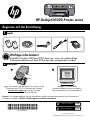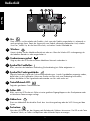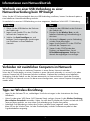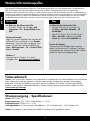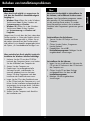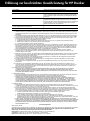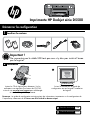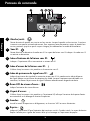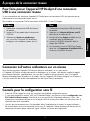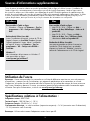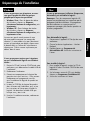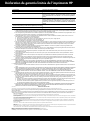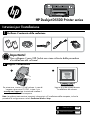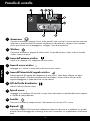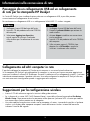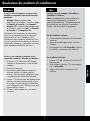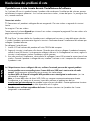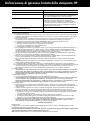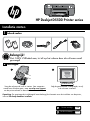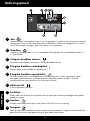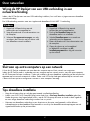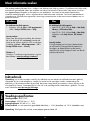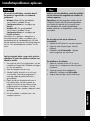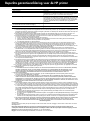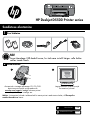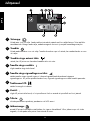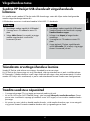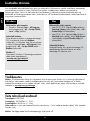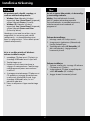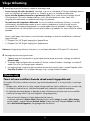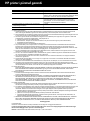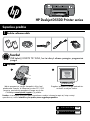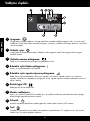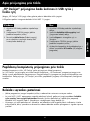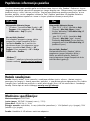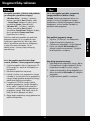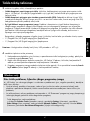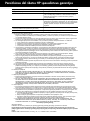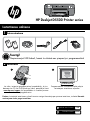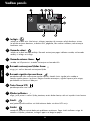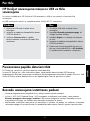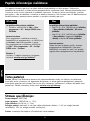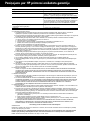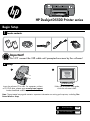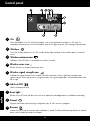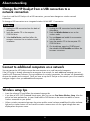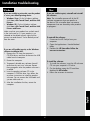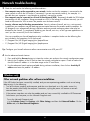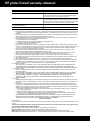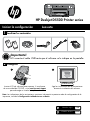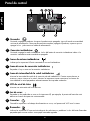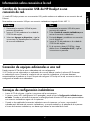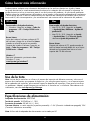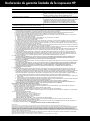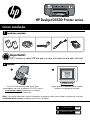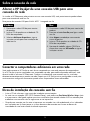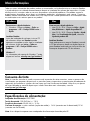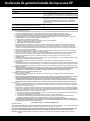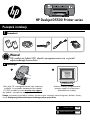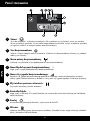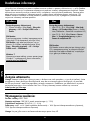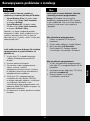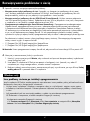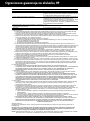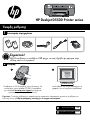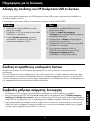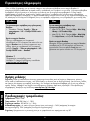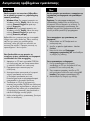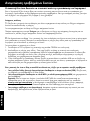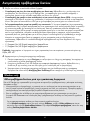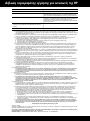HP Deskjet D5500 Printer series Instrukcja obsługi
- Typ
- Instrukcja obsługi

© 2009 Hewlett-Packard Development Company, L.P.
Printed in [English]
CB774-90026
2
1
Patrone schwarz
Patrone dreifarbig
300
300XL
HP Deskjet D5500 Printer series
1 2
*CB774-90026*
*CB774-90026*
Wichtige Information!
Schließen Sie das USB-Kabel ERST dann an, wenn Sie während der
Softwareinstallation auf dem Bildschirm dazu aufgefordert werden!
Befolgen Sie während der
Softwareinstallation die Anweisungen in
den Animationen des Setup-Handbuchs.
Legen Sie zunächst die Software-CD ein. Rufen Sie bei
Computern ohne CD/DVD-Laufwerk die Website
www.hp.com/support auf, um die Software
herunterzuladen und zu installieren.
Hinweis: Das Setup-Handbuch mit den Animationen enthält wichtige Informationen zum Einrichten des
Druckers einschließlich Wireless-Einrichtung über einfachen Tastendruck .
Inhalt
Einrichten
Beginnen mit der Einrichtung

2
4
1
2
5
3
6
7
8
9
Bedienfeld
Symbol für Funkfehler:
Blinkt, wenn bei der kabellosen Verbindung (Funkverbindung) ein Fehler aufgetreten ist.
Ein:
Dient zum Ein- und Ausschalten des Produkts. Auch wenn das Produkt ausgeschaltet ist, verbraucht es
noch geringfügig Strom. Damit die Stromzufuhr zum Produkt vollständig unterbrochen wird, schalten
Sie es aus, warten Sie, bis die Netz-LED erlischt, und ziehen Sie das Netzkabel ab.
Wireless:
Hiermit schalten Sie den kabellosen Betrieb ein oder aus. Über die Wireless-LED wird angezeigt, ob
der kabellose Betrieb ein- oder ausgeschaltet ist.
Symbol für Funksignalstärke:
Zeigt die Stärke des Signals der Funknetzwerkverbindung an. Je mehr Signalbalken angezeigt werden,
desto höher ist die Signalstärke. Wenn vom Drucker versucht wird, eine Verbindung herzustellen,
blinken die Balken für die Signalstärke nacheinander von links nach rechts auf.
Funkantennensymbol:
Zeigt an, dass der HP Drucker mit einem kabellosen Netzwerk verbunden ist.
Tintenfüllstands-LCD:
Zeigt den geschätzten Tintenfüllstand an.
Fehler-LED:
Blinkt, wenn am HP Drucker ein Fehler wie eine geöffnete Zugangsklappe zu den Druckpatronen oder
ein blockierter Patronenwagen vorliegt.
Abbrechen:
Dient zum Abbrechen des aktuellen Druck- bzw. Ausrichtungsauftrags oder der WPS-Sitzung auf dem
System.
Fortsetzen:
Weist den HP Drucker an, den Vorgang nach Beheben des Problems fortzusetzen. Die LED an der Taste
„Fortsetzen“ blinkt, um Fehler wie Papierstaus oder fehlendes Papier anzuzeigen.
Deutsch

3
Windows Mac
Verbinden mit zusätzlichen Computern im Netzwerk
Sie können den HP Deskjet mit mehreren Computern in einem kleinen Netzwerk verbinden.
Wenn der HP Deskjet bereits mit einem Computer in einem Netzwerk verbunden ist, müssen Sie für jeden
weiteren Computer die HP Photosmart-Software installieren. Während der Installation einer kabellosen
Verbindung wird das Produkt von der Software automatisch im Netzwerk erkannt. Nach dem Einrichten
des HP Deskjet im Netzwerk müssen Sie diesen erneut konfigurieren, wenn weitere Computer hinzugefügt
werden sollen.
Wechseln von einer USB-Verbindung zu einer
Netzwerkverbindung beim HP Deskjet
Wenn Sie den HP Deskjet anfänglich über eine USB-Verbindung installieren, können Sie dennoch später zu
einer kabellosen Netzwerkverbindung wechseln.
So wechseln Sie von einer USB-Verbindung zu einer integrierten, kabellosen WLAN 802.11-Verbindung:
Informationen zum Netzwerkbetrieb
Tipps zur Wireless-Einrichtung
Legen Sie die Software-CD ein, und befolgen Sie die Anweisungen in den Animationen des Setup-
Handbuchs.
Wenn Sie über einen WPS-Router (WiFi Protected Setup) verfügen, können Sie die Wireless-Einrichtung
über einfachen Tastendruck verwenden. Halten Sie nach dem Einschalten des Druckers einfach die WPS-
Taste am Router gedrückt, um eine sichere Funkverbindung zum Drucker herzustellen.
Sobald die Funkverbindung zwischen dem Drucker und dem Router hergestellt wurde, leuchtet die
blaue LED an der Wireless-Taste. Auf dem Druckerdisplay wird das Funkantennensymbol mit den
Signalstärkebalken angezeigt.
•
•
•
Ziehen Sie das USB-Kabel an der Rückseite
des Produkts ab.
Legen Sie die Produkt-CD in das CD-ROM-
Laufwerk des Computers ein.
Wählen Sie Gerät hinzufügen aus, und
befolgen Sie die angezeigten Anweisungen
zum Installieren in einem kabellosen
Netzwerk.
1.
2.
3.
Ziehen Sie das USB-Kabel an der Rückseite
des Produkts ab.
Drücken Sie die Wireless-Taste, um die
kabellose Verbindung (Funkverbindung) zu
aktivieren.
Aktivieren Sie Airport, um eine Verbindung
mit dem Gerät herzustellen.
Legen Sie die Produkt-CD in das CD-ROM-
Laufwerk des Computers ein.
Starten Sie die CD-ROM über den
Desktop, und doppelklicken Sie auf
HP Installationsprogramm. Befolgen Sie
danach die angezeigten Anweisungen.
1.
2.
3.
4.
5.
Deutsch

4
Windows Mac
Tintenverbrauch
Stromversorgung – Spezifikationen:
Netzteil: 0957-2269
Eingangsspannung: 100 – 240 V Wechselstrom (+/- 10 %)
Eingangsfrequenz: 50/60 Hz (+/- 3 Hz)
Leistungsaufnahme: xx Watt maximal (Normaldruck) = 14 W (Wireless aus), 15 W (Wireless ein)
Hinweis: Verwenden Sie das Produkt ausschließlich mit dem von HP gelieferten Netzteil.
Hinweis: Die Tinte aus den Patronen wird während des Druckprozesses auf unterschiedliche Weise verwendet,
Dazu zählen der Initialisierungsprozess, der das Gerät und die Druckpatronen auf den Druckvorgang
vorbereitet, sowie die Druckkopfwartung, durch die die Druckdüsen frei und der Tintenfluss gleichmäßig
bleiben. In den Patronen verbleiben außerdem Tintenrückstände. Weitere Informationen erhalten Sie unter
www.hp.com/go/inkusage.
Weitere Informationsquellen
Alle weiteren Produktinformationen finden Sie in der elektronischen Hilfe und in der Readme-Datei. Die elektronische
Hilfe wird während der Softwareinstallation automatisch installiert. Die elektronische Hilfe wird während der
Softwareinstallation automatisch installiert. Sie umfasst Anweisungen zu den Produktfunktionen und zur Fehlerbehebung.
Darüber hinaus enthält Sie Produktspezifikationen, rechtliche Hinweise, Hinweise zum Umweltschutz und zur Konformität
sowie Informationen zum Support. Die Readme-Datei enthält Informationen zur Kontaktaufnahme mit dem HP Support,
die Betriebssystemanforderungen sowie die neuesten Aktualisierungen in Bezug auf die Produktinformationen.
Windows: Klicken Sie auf Start > Alle
Programme > HP > Deskjet D5500 Series >
Hilfe.
•
So öffnen Sie die elektronische Hilfe:
Mac OS X Version 10.4: Klicken Sie
auf Hilfe > Mac Hilfe, Bibliothek > HP
Produkthilfe.
Mac OS X Version 10.5: Klicken Sie auf
Hilfe > Mac Hilfe. Wählen Sie im Help
Viewer die Option HP Produkthilfe aus.
•
•
Position der Readme
Legen Sie vor dem Installieren der Software die
Software-CD ein, und klicken Sie auf Readme
(Bitte lesen), wenn die Option angezeigt wird.
Klicken Sie nach der Softwareinstallation auf
Start > Alle Programme > HP > Deskjet D5500
Series > Readme.
So öffnen Sie die elektronische Hilfe:
Windows 7
Unterstützung für Windows 7 ist online
verfügbar unter: www.hp.com/go/windows7.
Position der Readme
Sie können auf die Readme-Datei zugreifen,
indem Sie die Software-CD einlegen, und dann
im Hauptmenü der Software-CD auf den Ordner
„Read me“ (Bitte lesen) doppelklicken.
Deutsch

5
Windows Mac
Wenn kein Druck möglich ist, vergewissern Sie
sich, dass das Produkt als Standarddruckgerät
festgelegt ist:
Windows Vista: Klicken Sie in der Windows-
Taskleiste auf Start. Klicken Sie dann auf
Systemsteuerung und Drucker.
Windows XP: Klicken Sie in der Windows-
Taskleiste auf Start. Klicken Sie dann
auf Systemsteuerung und Drucker und
Faxgeräte.
Vergewissern Sie sich, dass der Kreis neben dem
Drucker markiert ist. Wenn das Produkt nicht als
Standarddrucker ausgewählt ist, klicken Sie mit
der rechten Maustaste auf das Druckersymbol,
und wählen Sie im daraufhin angezeigten Menü
die Option „Als Standarddrucker festlegen“ aus.
•
•
Wenn weiterhin kein Druck möglich ist oder die
Installation der Windows-Software fehlschlägt:
Nehmen Sie die CD aus dem CD-ROM-
Laufwerk des Computers heraus, und ziehen
Sie das USB-Kabel vom Computer ab.
Starten Sie den Computer neu.
Deaktivieren Sie vorübergehend alle
Software-Firewalls, und beenden Sie
eventuell geladene Antivirus-Software.
Starten Sie diese Programme nach dem
Installieren der Produktsoftware erneut.
Legen Sie die CD mit der Produktsoftware
in das CD-Laufwerk des Computers ein, und
führen Sie die Installation entsprechend den
angezeigten Anweisungen durch. Schließen
Sie das USB-Kabel erst an, wenn Sie dazu
aufgefordert werden.
Starten Sie den Computer nach Abschluss
der Installation neu.
1.
2.
3.
4.
5.
Beheben von Installationsproblemen
So deinstallieren Sie die Software:
Trennen Sie den HP Deskjet von Ihrem
Computer.
Öffnen Sie den Ordner „Programme:
Hewlett-Packard“.
Doppelklicken Sie auf HP
Deinstallationsprogramm. Befolgen Sie die
eingeblendeten Anweisungen.
1.
2.
3.
So installieren Sie die Software:
Legen Sie zum Installieren der Software die
CD mit der HP Software in das CD-Laufwerk
des Computers ein.
Öffnen Sie die CD auf dem Desktop,
und doppelklicken Sie dann auf HP
Installationsprogramm.
Befolgen Sie die eingeblendeten
Anweisungen.
1.
2.
3.
Wenn kein Druck möglich ist, deinstallieren Sie
die Software, und installieren Sie diese erneut:
Hinweis: Vom Deinstallationsprogramm werden
alle speziellen HP Softwarekomponenten
für das jeweilige Gerät entfernt. Es werden
keine Komponenten entfernt, die mit anderen
Produkten oder Programmen gemeinsam genutzt
werden.
Deutsch

6
Das Produkt kann während der Softwareinstallation nicht gefunden werden
Wenn das Produkt während der Softwareinstallation von der HP Software nicht im Netzwerk gefunden
werden kann, versuchen Sie den Fehler zu beheben, indem Sie folgenden Schritte ausführen. Beginnen Sie
bei einer kabellosen Verbindung mit Schritt 1, und fahren Sie je nach Bedarf bis zu Schritt 4 fort.
1: Führen Sie einen Test des Wireless-Netzwerks durch, und befolgen Sie die angezeigten Anweisungen, um
zu bestimmen, ob das Produkt mit dem Netzwerk verbunden ist.
So führen Sie den Test für Wireless-Netzwerke durch:
Halten Sie die Taste Fortsetzen gedrückt, um den Test des kabellosen Betriebs zu initialisieren und die
Netzwerkkonfigurations- und Netzwerktestseiten zu drucken.
Kabellose Verbindungen
Beheben von Netzwerkproblemen
2: Wenn in Schritt 1 festgestellt wurde, dass das Produkt nicht mit einem Netzwerk verbunden ist, und Sie
das Produkt zum ersten Mal installieren, müssen Sie die während der Softwareinstallation angezeigten
Anweisungen befolgen, um das Produkt mit dem Netzwerk zu verbinden.
So schließen Sie das Produkt an ein Netzwerk an:
Legen Sie die Software-CD des Produkts in das CD-ROM-Laufwerk des Computers ein.
Befolgen Sie die angezeigten Anweisungen. Schließen Sie nach der entsprechenden Aufforderung
das Produkt mit dem mitgelieferten USB-Kabel an den Computer an. Daraufhin versucht das Produkt,
eine Verbindung zum Netzwerk herzustellen. Wenn die Verbindung nicht möglich ist, befolgen Sie die
Anweisungen, um das Problem zu beheben. Versuchen Sie danach erneut, eine Verbindung herzustellen.
Nach Abschluss der Einrichtung werden Sie aufgefordert, das USB-Kabel zu entfernen und die kabellose
Netzwerkverbindung zu testen. Wenn die Verbindung mit dem Netzwerk hergestellt ist, installieren Sie
die Software auf jedem Computer, der über das Netzwerk auf das Produkt zugreift.
1.
2.
3.
Wenn das Gerät dem Netzwerk nicht hinzugefügt werden kann, überprüfen Sie, ob eines der folgenden
Probleme vorliegt:
Das falsche Netzwerk wurde ausgewählt, oder der Netzwerkname (SSID) wurde falsch eingegeben.
Vergewissern Sie sich, dass diese Einstellungen korrekt sind.
Der WEP-Schlüssel oder der WPA-Codierungsschlüssel wurde falsch eingegeben (wenn Sie mit
Verschlüsselung arbeiten).
Hinweis: Wenn der Netzwerkname oder der WEP/WPA-Schlüssel während der Installation nicht
automatisch gefunden wird und Sie die erforderlichen Daten nicht kennen, können Sie unter
www.hp.com/go/networksetup eine Anwendung herunterladen, die Ihnen hilft, diese Angaben ausfindig
zu machen. Diese Anwendung funktioniert ausschließlich in Kombination mit dem Windows Internet
Explorer, und sie ist nur in englischer Sprache erhältlich.
Es liegt ein Problem mit dem Router vor. Schalten Sie das Produkt und den Router aus und dann wieder
ein, um das Produkt und den Router neu zu starten.
•
•
•
Deutsch

7
Windows only
3: Überprüfen Sie, ob folgende Probleme vorliegen, und lösen Sie diese ggf:
Der Computer ist nicht mit dem Netzwerk verbunden. Vergewissern Sie sich, dass der Computer mit dem
Netzwerk verbunden ist, mit dem auch der HP Deskjet verbunden ist. Bei einer Funkverbindung ist es
beispielsweise möglich, dass der Computer versehentlich mit dem Netzwerk eines Nachbarn verbunden
wurde.
Der Computer ist mit einem VPN-Netzwerk (Virtual Private Network) verbunden. Versuchen Sie zunächst,
das VPN vorübergehend zu deaktivieren, bevor Sie mit der Installation fortfahren. Eine Verbindung zu
einem VPN hat dieselben Auswirkungen wie die Verbindung zu einem anderen Netzwerk; Sie müssen
die Verbindung zum VPN trennen, um über das eigene Netzwerk auf das Produkt zugreifen zu können.
Sicherheitssoftware blockiert die Kommunikation. Auf Ihrem Computer installierte Sicherheitssoftware
(Firewall, Anti-Virus, Anti-Spyware) blockiert möglicherweise die Kommunikation zwischen dem Produkt
und dem Computer. Während der Installation wird automatisch eine HP Diagnose ausgeführt. Dabei
werden Meldungen dazu bereitgestellt, welche Komponenten durch die Firewall blockiert werden.
Deaktivieren Sie die Firewall sowie die Anti-Virus- oder die Anti-Spyware-Anwendungen vorübergehend,
um zu prüfen, ob die Installation dann erfolgreich abgeschlossen werden kann.
•
•
•
Beheben von Netzwerkproblemen
Sie können die Firewall wieder aktivieren, nachdem die Installation abgeschlossen ist. Vergewissern Sie
sich, dass sich die folgenden Dateien in der Ausnahmeliste der Firewall befinden:
C:\Program Files\HP\Digital Imaging\bin\hpqtra08.exe.
C:\Program Files\HP\Digital Imaging\bin\hpqdstcp.exe.
•
•
Tipp:
Konfigurieren Sie die Firewall-Software so, dass die Kommunikation über den UDP-Port 427 erlaubt wird.
4: Verwenden Sie die erweiterte Suchfunktion.
Weitere Netzwerkprobleme nach der Softwareinstallation
Wenn der HP Deskjet erfolgreich installiert wurde, aber Probleme auftreten (z. B. es kann nicht gedruckt
werden), versuchen Sie Folgendes:
Halten Sie die Taste Fortsetzen gedrückt, um den Test des kabellosen Betriebs zu initialisieren und die
Netzwerkkonfigurationsseite zu drucken.
Entnehmen Sie dem Netzwerkkonfigurationsbericht die IP-Adresse für den HP Deskjet. Vergewissern
Sie sich, dass die IP-Adresse des Produkts sich im selben Bereich befindet wie der PC und der Router.
Verwenden Sie die erweiterte Suchfunktion, die während der Softwareinstallation verfügbar ist.
Klicken Sie auf Suche nach IP-Adresse ausführen, und geben Sie die IP-Adresse des Produkts ein.
1.
2.
3.
Schalten Sie den Router, das Produkt und den Computer aus, und schalten Sie diese in der folgenden
Reihenfolge wieder ein: Zuerst den Router, dann das Produkt und zuletzt den Computer. Manchmal
können Probleme mit der Netzwerkkommunikation durch Aus- und Einschalten behoben werden.
Wenn sich das Problem durch diesen Schritt nicht beheben lässt und die HP Photosmart-Software auf
dem Computer installiert ist, führen Sie die Netzwerkdiagnose durch.
So führen Sie die Netzwerkdiagnose durch:
> Klicken Sie im Solution Center auf Einstellungen, Weitere Einstellungen und dann auf Netzwerk-
Toolbox. Klicken Sie auf der Registerkarte Dienstprogramme auf Netzwerkdiagnose ausführen.
•
•
Deutsch

Erklärung zur beschränkten Gewährleistung für HP Drucker
A. Umfang der beschränkten Gewährleistung
1. Hewlett-Packard (HP) gewährleistet dem Endkunden, dass die oben genannten HP Produkte während des oben genannten
Gewährleistungszeitraums frei von Material- und Verarbeitungsfehlern sind. Der Gewährleistungszeitraum beginnt mit dem
Kaufdatum.
2. Bei Softwareprodukten gilt die eingeschränkte Garantie von HP nur für die Nichtausführung von Programmieranweisungen.
HP übernimmt keine Garantie dafür, dass die Verwendung jeglicher Produkte unterbrechungsfrei bzw. ohne Fehler verläuft.
3. Die beschränkte Gewährleistung von HP gilt nur für Mängel, die sich bei normaler Benutzung des Produkts ergeben, und
erstreckt sich nicht auf Fehler, die durch Folgendes verursacht wurden:
a. Unsachgemäße Wartung oder Abänderung des Produkts;
b. Software, Druckmedien, Ersatzteile oder Verbrauchsmaterial, die nicht von HP geliefert oder unterstützt werden;
c. Betrieb des Produkts, der nicht den technischen Daten entspricht;
d. Unberechtigte Abänderung oder falsche Verwendung.
4. Bei HP-Druckerprodukten wirkt sich die Verwendung einer nicht von HP hergestellten bzw. einer aufgefüllten Patrone nicht
auf die Garantie für den Kunden bzw. auf jegliche Unterstützungsverträge mit dem Kunden aus. Wenn der Ausfall bzw. die
Beschädigung des Druckers jedoch auf die Verwendung einer nicht von HP hergestellten bzw. einer aufgefüllten Patrone
oder einer abgelaufenen Tintenpatrone zurückzuführen ist, stellt HP für die Wartung des Druckers bei diesem Ausfall bzw.
dieser Beschädigung die standardmäßigen Arbeits- und Materialkosten in Rechnung.
5. Wenn HP während des jeweils zutreffenden Gewährleistungszeitraums von einem Schaden an einem unter die
Gewährleistung von HP fallenden Produkt in Kenntnis gesetzt wird, wird das betreffende Produkt nach Wahl von HP
entweder repariert oder ersetzt.
6. Sollte HP nicht in der Lage sein, ein fehlerhaftes, unter die Gewährleistung fallendes Produkt zu reparieren oder zu ersetzen,
erstattet HP innerhalb eines angemessenen Zeitraums nach Benachrichtigung über den Schaden den vom Endkunden
bezahlten Kaufpreis für das Produkt zurück.
7. HP ist erst dann verpflichtet, das mangelhafte Produkt zu reparieren, zu ersetzen oder den Kaufpreis zurückzuerstatten,
wenn der Endkunde dieses an HP zurückgesandt hat.
8. Ersatzprodukte können entweder neu oder neuwertig sein, solange sie über mindestens denselben Funktionsumfang
verfügen wie das zu ersetzende Produkt.
9. HP Produkte können aufgearbeitete Teile, Komponenten oder Materialien enthalten, die in der Leistung neuen Teilen
entsprechen.
10. Die Erklärung zur beschränkten Gewährleistung von HP gilt in jedem Land, in dem die aufgeführten Produkte von HP
vertrieben werden. Weitergehende auf der Gewährleistung beruhende Dienstleistungen (z.B. Vor-Ort-Service) können mit
jeder autorisierten HP Serviceeinrichtung in den Ländern vereinbart werden, in denen das Produkt durch HP oder einen
autorisierten Importeur vertrieben wird.
B. Einschränkungen der Gewährleistung
WEDER HP NOCH DESSEN ZULIEFERER ÜBERNEHMEN ÜBER DAS NACH GELTENDEM RECHT ZULÄSSIGE
AUSMASS HINAUS ANDERE AUSDRÜCKLICHE ODER STILLSCHWEIGENDE GEWÄHRLEISTUNGEN ODER
ZUSICHE-RUNGEN HINSICHTLICH DER MARKTGÄNGIGKEIT, ZUFRIEDEN STELLENDEN QUALITÄT UND EIGNUNG
FÜR EINEN BESTIMMTEN ZWECK.
C. Haftungsbeschränkung
1. Sofern durch die geltende Gesetzgebung keine anderen Bestimmungen festgelegt sind, stehen dem Endkunden über die in
dieser Gewährleistungsvereinbarung genannten Leistungen hinaus keine weiteren Ansprüche zu.
2. IN DEM NACH GELTENDEM RECHT ZULÄSSIGEN MASS UND MIT AUSNAHME DER IN DIESER
GEWÄHRLEISTUNGSVEREINBARUNG AUSDRÜCKLICH ANGEGEBENEN VERPFLICHTUNGEN SIND WEDER HP
NOCH DESSEN ZULIEFERER ERSATZPFLICHTIG FÜR DIREKTE, INDIREKTE, BESONDERE, ZUFÄLLIGE ODER
FOLGESCHÄDEN, UNABHÄNGIG DAVON, OB DIESE AUF DER GRUNDLAGE VON VERTRÄGEN, UNERLAUBTEN
HANDLUNGEN ODER ANDEREN RECHTSTHEORIEN GELTEND GEMACHT WERDEN UND OB HP ODER DESSEN
ZULIEFERER VON DER MÖGLICHKEIT EINES SOLCHEN SCHADENS UNTERRICHTET WORDEN SIND.
D. Geltendes Recht
1. Diese Gewährleistungsvereinbarung stattet den Endkunden mit bestimmten Rechten aus. Der Endkunde hat unter
Umständen noch weitere Rechte, die in den Vereinigten Staaten von Bundesstaat zu Bundesstaat, in Kanada von Provinz zu
Provinz, und allgemein von Land zu Land verschieden sein können.
2. Soweit diese Gewährleistungsvereinbarung nicht dem geltenden Recht entspricht, soll sie als dahingehend abgeändert
gelten, dass die hierin enthaltenen Bestimmungen dem geltenden Recht entsprechen. Unter dem geltenden Recht treffen
bestimmte Erklärungen und Einschränkungen dieser Gewährleistungsvereinbarung möglicherweise nicht auf den Endkunden
zu. In einigen US-Bundesstaaten und in einigen anderen Ländern (sowie in einigen kanadischen Provinzen):
a. werden die Rechte des Verbrauchers nicht durch die Erklärungen und Einschränkungen dieser
Gewährleistungsvereinbarung beschränkt (z.B. in Großbritannien);
b. ist ein Hersteller nicht berechtigt, solche Erklärungen und Einschränkungen durchzusetzen;
c. verfügt ein Endkunde über weitere Gewährleistungsansprüche; insbesondere kann die Dauer stillschweigender
Gewährleistungen durch das geltende Recht geregelt sein und darf vom Hersteller nicht eingeschränkt werden, oder eine
zeitliche Einschränkung der stillschweigenden Gewährleistung ist zulässig.
3. DURCH DIESE GEWÄHRLEISTUNGSVEREINBARUNG WERDEN DIE ANSPRÜCHE DES ENDKUNDEN, DIE DURCH
DAS IN DIESEN LÄNDERN GELTENDE RECHT IM ZUSAMMENHANG MIT DEM KAUF VON HP PRODUKTEN GEWÄHRT
WERDEN, NUR IM GESETZLICH ZULÄSSIGEN RAHMEN AUSGESCHLOSSEN, EINGESCHRÄNKT ODER GEÄNDERT.
DIE BEDINGUNGEN DIESER GEWÄHRLEISTUNGSVEREINBARUNG GELTEN ZUSÄTZLICH ZU DEN GESETZLICHEN
ENDKUNDENRECHTEN.
HP Herstellergarantie
Sehr geehrter Kunde,
Als Anlage finden Sie die Namen und Adressen der jeweiligen HP Gesellschaft, die in Ihrem Land die HP Herstellergarantie gewährt.
Über die Herstellergarantie hinaus haben Sie gegebenenfalls Mängelansprüche gegenüber Ihrem Verkäufer aus dem
Kaufvertrag, die durch diese Herstellergarantie nicht eingeschränkt werden.
Deutschland: Hewlett-Packard GmbH, Herrenberger Straße 140, D-71034 Böblingen
Luxemburg: Vegacenter, 75, Parc d'Activités Capellen, L-8308 Capellen
Österreich: Hewlett-Packard Ges.m.b.H., Wienerbergstrasse 41 A-1120 Wien
HP Produkt Dauer der beschränkten Gewährleistung
Softwaremedien 90 Tage
Drucker Technischer Support per Telefon: 1 Jahr weltweit
Teile und Arbeit: 90 Tage in den USA und Kanada (außerhalb der
USA und Kanada 1 Jahr oder Zeitraum gemäß geltenden lokalen
Gesetzen)
Druckpatronen Bis die HP Tinte verbraucht oder das auf der Druckpatrone
angegebene Enddatum für die Garantie erreicht ist, je nachdem,
welcher Fall zuerst eintritt. Diese Garantie gilt nicht für nachgefüllte,
nachgearbeitete, recycelte, zweckentfremdete oder in anderer
Weise manipulierte HP Tintenprodukte.
Druckköpfe (gilt nur für Produkte, deren Druckkopf vom 1 Jahr
Kunden ausgewechselt werden kann)
Zubehör 1 Jahr (wenn nicht anders angegeben)

2
1
Cartouche d’encre noire
Cartouche trichromique
300
300XL
1 2
Imprimante HP Deskjet série D5500
Important !
Ne connectez pas le câble USB tant que vous n’y êtes pas invité à l’écran
par le logiciel.
Suivez les animations du guide de
confi guration tout au long de l’installation
du logiciel.
Insérez le CD du logiciel pour démarrer. Sur les
ordinateurs non équipés d’un lecteur de CD/DVD,
visitez le site www.hp.com/support pour télécharger
et installer le logiciel d’imprimante.
Remarque : Le guide de confi guration animé contient des informations importantes sur la confi guration de
l’imprimante, notamment de la liaison sans fi l à l’aide d’un bouton unique .
Localiser le contenu
Installation
Démarrer la confi guration

10
4
1
2
5
3
6
7
8
9
Panneau de commande
Icône d’erreur de la liaison sans fil :
S’allume lorsqu’une erreur s’est produite sur la connexion sans fil.
Marche/arrêt :
Permet de mettre le produit sous tension ou hors tension. Lorsque le produit est hors tension, il continue
à recevoir une quantité minimale de courant. Pour supprimer toute alimentation, mettez le produit hors
tension, patientez jusqu’à ce que le voyant s’éteigne, puis débranchez le cordon d’alimentation.
Sans fil :
Permet d’activer ou désactiver la radio sans fil. Le voyant de liaison sans fil indique si la radio sans fil
est activée ou désactivée.
Icône de puissance du signal sans fil :
Indique la puissance du signal de la connexion réseau sans fil. Un nombre moins élevé de barres
de signal indique une puissance de réception plus faible. Lorsque l’imprimante tente d’établir une
connexion, les barres de puissance du signal s’allument alternativement de gauche à droite.
Icône d’antenne de la liaison sans fil :
Indique si l’imprimante HP est connectée à un réseau sans fil.
Écran LCD de niveau d’encre :
Indique l’estimation du niveau d’encre.
Voyant d’erreur :
S’allume lorsqu’une erreur s’est produite sur l’imprimante HP, telle que l’ouverture de la porte d’accès
aux cartouches ou le blocage du chariot d’impression.
Annuler :
Annule le travail d’impression ou d’alignement, ou la session WPS en cours d’exécution.
Reprise :
Indique à l’imprimante HP que l’opération doit continuer une fois l’incident résolu. Le voyant du bouton
Reprise s’allume pour signaler des erreurs telles qu’un bourrage ou l’épuisement du papier.
Français

11
Windows Mac
Connexion à d’autres ordinateurs sur un réseau
Vous pouvez connecter le produit HP Deskjet à plusieurs ordinateurs sur un petit réseau.
Si l’appareil HP Deskjet est déjà connecté à un ordinateur sur un réseau, vous devrez installer le logiciel
pour chaque ordinateur supplémentaire. Au cours de l’installation d’une connexion sans fil, le logiciel
détecte automatiquement le produit sur le réseau. Une fois l’appareil HP Deskjet configuré sur le réseau, il
n’est pas nécessaire de réitérer cette opération lors de l’ajout d’autres ordinateurs.
Pour faire passer l’appareil HP Deskjet d’une connexion
USB à une connexion réseau
Si vous commencez par configurer l’appareil HP Deskjet avec une connexion USB, vous pourrez passer
ultérieurement à une connexion réseau sans fil.
Pour modifier une connexion USB en connexion WLAN 802.11 sans fil intégrée
À propos de la connexion réseau
Conseils pour la configuration sans fil
Insérez le CD du logiciel et suivez les instructions du guide de configuration animé.
Si vous êtes équipé d’un routeur WPS (WiFi Protected Setup), vous pouvez utiliser la configuration sans
fil à l’aide d’un bouton unique. Une fois la mise sous tension de l’imprimante effectuée, il vous suffit
d’appuyer en maintenant la pression sur le bouton WPS du routeur pour établir une connexion sans fil
sécurisée avec votre imprimante.
Une fois qu’une connexion sans fil a été établie entre l’imprimante et le routeur, le voyant indicateur
de couleur bleue situé sur le bouton de liaison sans fil s’allume et l’icône d’antenne de liaison sans fil,
comportant les barres de puissance du signal, s’affiche sur l’écran de l’imprimante.
•
•
•
Débranchez la connexion USB de l’arrière
du produit.
Insérez le CD du produit dans le lecteur de
CD-ROM.
Sélectionnez Ajouter un périphérique,
puis suivez les instructions à l’écran pour
configurer une installation réseau sans fil.
1.
2.
3.
Débranchez la connexion USB de l’arrière
du produit.
Appuyez sur le bouton de liaison sans fil
pour activer la radio sans fil.
Activez la liaison Airport et établissez une
connexion avec le périphérique.
Insérez le CD-ROM du produit dans le
lecteur de CD-ROM.
Sur le bureau, ouvrez le CD-ROM, cliquez
deux fois sur Programme d’installation HP et
suivez les instructions à l’écran.
1.
2.
3.
4.
5.
Français

12
Windows Mac
Utilisation de l’encre
Spécifications relatives à l’alimentation :
Adaptateur secteur : 0957-2269
Tension d’entrée : 100-240 Vac (+/- 10 %)
Fréquence d’entrée : 50/60 Hz (+/- 3 Hz)
Consommation électrique :
xx watts maximum (impression moyenne) = 14 W (connexion sans fil désactivée)
- 15 W (connexion sans fil activée)
Remarque : Utilisez exclusivement l’adaptateur secteur fourni par HP.
Remarque : L’encre contenue dans les cartouches est utilisée de différentes manières au cours du processus
d’impression, y compris lors de l’initialisation, qui prépare le périphérique et les cartouches en vue de
l’impression, ou encore lors de l’entretien des têtes d’impression, qui permet de nettoyer les buses et assurer
que l’encre s’écoule en douceur. En outre, une certaine quantité d’encre demeure dans la cartouche après
utilisation. Pour plus d’informations, visitez le site www.hp.com/go/inkusage.
Sources d’informations supplémentaires
Toutes les autres informations relatives au produit figurent dans l’aide en ligne et le fichier Lisez-moi. L’installation de
l’aide en ligne a lieu automatiquement en même temps que celle du logiciel d’imprimante. L’aide en ligne contient
des instructions relatives aux fonctionnalités et au dépannage du produit. Elle décrit également les caractéristiques du
produit, des notices légales, ainsi que des informations d’ordre environnemental, réglementaire et d’assistance. Le fichier
Lisez-moi contient des informations permettant de contacter l’assistance HP et décrit la configuration requise pour le
système d’exploitation, ainsi que les mises à jour les plus récentes des informations sur votre produit.
Windows : Cliquez sur Démarrer > Tous les
programmes > HP > Deskjet série D5500 >
Aide.
•
Pour accéder à l’aide en ligne
Mac OS X v10.4 : Cliquez sur Aide >
Aide sur le Mac, Bibliothèque > Aide sur le
produit HP.
Mac OS X v10.5 : Cliquez sur
Aide >
Aide sur le Mac. Dans l’Afficheur d’aide,
sélectionnez Aide sur le produit HP.
•
•
Recherche du fichier Lisez-Moi :
Avant l’installation du logiciel, insérez le CD du
logiciel, cliquez sur Lisez-Moi (Readme) lorsque
l’option apparaît à l’écran. Après l’installation
du logiciel, cliquez sur Démarrer > Tous les
programmes > HP > Deskjet série D5500 >
Lisez-Moi.
Pour accéder à l’aide en ligne
Windows 7 :
des informations d’assistance sur Windows 7
sont accessibles en ligne :
www.hp.com/go/windows7.
Recherche du fichier Lisez-Moi :
vous pouvez accéder au fichier Lisez-moi en
insérant le CD du logiciel, puis en double-
cliquant sur le dossier “ReadMe” situé à la
racine de l’arborescence sur le CD du logiciel.
Français

13
Windows Mac
Si vous ne parvenez pas à imprimer, assurez-
vous que le produit est défini en tant que
périphérique d’impression par défaut :
Windows Vista : Dans la barre des tâches
de Windows, cliquez sur Démarrer,
sélectionnez Panneau de configuration, puis
Imprimantes.
Windows XP :
Dans la barre des tâches
de Windows, cliquez sur Démarrer,
sélectionnez Panneau de configuration, puis
Imprimantes et fax.
Assurez-vous que le cercle jouxtant le nom
de votre produit comporte une marque de
sélection. Si votre produit n’est pas sélectionné
en tant qu’imprimante par défaut, cliquez avec
le bouton droit sur l’icône de l’imprimante et
sélectionnez “Définir comme imprimante par
défaut” dans le menu.
•
•
Si vous ne parvenez toujours pas à imprimer,
ou que l’installation du logiciel sous Windows
échoue :
Retirez le CD de l’unité de CD-ROM de votre
ordinateur, puis débranchez le câble USB de
l’ordinateur.
Redémarrez l’ordinateur.
Désactivez temporairement le logiciel de
pare-feu ainsi que l’antivirus, s’il est présent.
Redémarrez ces programmes une fois
que l’installation du logiciel du produit est
terminée.
Insérez le CD-ROM du logiciel du produit
dans le lecteur de l’ordinateur, puis suivez
les instructions à l’écran pour installer le
logiciel. Ne branchez le câble USB que
lorsque vous y êtes invité.
Une fois l’installation terminée, redémarrez
l’ordinateur.
1.
2.
3.
4.
5.
Dépannage de l’installation
Pour désinstaller le logiciel :
Déconnectez l’appareil HP Deskjet de votre
ordinateur.
Ouvrez le dossier Applications : Hewlett-
Packard.
Double-cliquez sur Programme de
désinstallation HP. Suivez les instructions à
l’écran.
1.
2.
3.
Pour installer le logiciel :
Pour installer le logiciel, insérez le CD du
logiciel HP dans l’unité de CD-ROM de votre
ordinateur.
Sur le bureau, ouvrez le CD, puis double-
cliquez sur Programme d’installation HP.
Suivez les instructions à l’écran.
1.
2.
3.
Si vous ne parvenez pas à effectuer d’impression,
désinstallez, puis réinstallez le logiciel :
Remarque : Tous les composants logiciels HP
propres au périphérique sont supprimés par le
programme de désinstallation. Le programme
de désinstallation ne supprime pas les
composants partagés par d’autres produits ou
d’autres programmes.
Français

14
Le produit n’est pas détecté durant l’installation du logiciel
Si le logiciel HP ne parvient pas à détecter votre produit lors de l’installation du logiciel, essayez d’appliquer
la procédure de dépannage suivante. Si vous disposez d’une connexion sans fil, commencez par l’étape 1
et poursuivez jusqu’à l’étape 4 si nécessaire
1: Déterminez si le produit est relié au réseau en exécutant le test de réseau sans fil et suivez les instructions
éventuelles.
Pour exécuter le test de réseau sans fil
Appuyez en maintenant la pression sur le bouton Reprise pour lancer le test de liaison sans fil et imprimer les
pages de test du réseau sans fil et de configuration du réseau.
Connexions sans fil
Dépannage des problèmes de réseau
2: Si vous avez déterminé à l’étape 1 que le produit n’était pas relié au réseau et si c’est la première fois
que vous installez le produit, vous devez suivre les instructions à l’écran durant l’installation du logiciel pour
connecter le produit au réseau.
Pour connecter le produit à un réseau
Insérez le CD-ROM du logiciel du produit dans le lecteur de l’ordinateur.
Suivez les instructions qui s’affichent à l’écran. Lorsque vous y êtes invité, connectez le produit à
l’ordinateur à l’aide du câble USB fourni dans le boîtier. Le produit tente alors de se connecter au réseau.
Si la connexion échoue, suivez les instructions des invites pour corriger le problème, puis effectuez une
nouvelle tentative.
Une fois la configuration terminée, vous serez invité à déconnecter le câble USB afin de tester la
connexion sans fil. Une fois que le produit est connecté au réseau, installez le logiciel sur chaque
ordinateur qui l’utilisera sur le réseau.
1.
2.
3.
Si le périphérique ne parvient pas à se connecter à votre réseau, déterminez si l’un des incidents courants
suivants s’est produit :
Vous ne vous êtes peut-être pas connecté au bon réseau, ou avez saisi un nom de réseau (SSID) incorrect.
Vérifiez que ces paramètres sont corrects.
Vous avez peut-être entré une clé WEP ou une clé de chiffrement WPA incorrecte (dans le cas où vous
utilisez le chiffrement).
Remarque :
Si le nom de réseau ou les clés WEP/WPA ne sont pas automatiquement détectés au cours
de l’installation et que vous ne les connaissez pas, vous pouvez télécharger sur le site www.hp.com/go/
networksetup une application pouvant vous aider à localiser ces données. Cette application fonctionne
uniquement sous Windows Internet Explorer et est disponible en anglais seulement.
Un incident s’est peut-être produit au niveau du routeur. Essayez de redémarrer le produit et le routeur
après les avoir successivement mis hors tension, puis de nouveau sous tension.
•
•
•
Français

15
Windows only
3: Déterminez si les erreurs suivantes se sont produites et, le cas échéant, tentez de les résoudre :
Votre ordinateur n’est peut-être pas connecté à votre réseau. Assurez-vous que l’ordinateur est connecté
au même réseau que l’appareil HP Deskjet. Si vous vous connectez via une liaison sans fil, par exemple,
il se peut que votre ordinateur se soit connecté par erreur à un réseau avoisinant.
Votre ordinateur est peut-être connecté à un réseau privé virtuel (VPN). Désactivez temporairement le
VPN avant de poursuivre l’installation. La connexion à un réseau privé virtuel revient à se connecter à un
autre réseau. Vous devez vous être déconnecté du réseau VPN pour pouvoir accéder au produit via votre
réseau domestique.
Les communications sont peut-être bloquées par un logiciel de sécurité. Un logiciel de sécurité (pare-
feu, anti-virus, anti-logiciel espion) installé sur votre ordinateur bloque peut-être les communications
entre le produit et l’ordinateur. Un programme de diagnostic HP, qui s’exécute automatiquement durant
l’installation, peut vous indiquer les composants bloqués par le logiciel pare-feu. Essayez de désactiver
temporairement vos applications de pare-feu, anti-virus, ou anti-logiciel espion afin de déterminer si
l’installation arrive à son terme.
•
•
•
Dépannage des problèmes de réseau
Vous pouvez réactiver votre pare-feu une fois l’installation terminée. Assurez-vous que les fichiers suivants
sont inclus dans la liste des exceptions du pare-feu :
C:\Program Files\HP\Digital Imaging\bin\hpqtra08.exe.
C:\Program Files\HP\Digital Imaging\bin\hpqdstcp.exe.
•
•
Conseil : Configurez votre pare-feu de sorte qu’il autorise les communications sur le port UDP 427.
4: Utilisez la fonction de recherche avancée.
Autres problèmes de réseau faisant suite à l’installation du logiciel
Si l’installation de l’appareil HP Deskjet a réussi, mais que vous rencontrez des problèmes tels que
l’impossibilité d’imprimer, essayez d’appliquer la procédure suivante :
Appuyez en maintenant la pression sur le bouton Reprise pour lancer le test de liaison sans fil et
imprimer la page de configuration réseau.
Identifiez l’adresse IP de l’appareil HP Deskjet dans le rapport de configuration du réseau. Assurez-vous
que l’adresse IP du produit est située dans la même plage d’adresses que l’ordinateur et le routeur.
Utilisez la fonction de recherche avancée disponible durant l’installation du logiciel, puis cliquez sur
Recherche par adresse IP et entrez l’adresse IP du produit.
1.
2.
3.
Mettez le routeur, le produit et l’ordinateur hors tension, puis mettez-les de nouveau sous tension en
respectant l’ordre suivant : mettez le routeur sous tension en premier, suivi du produit et de l’ordinateur.
Parfois, le cycle de mise hors tension permet d’effectuer une reprise après une erreur de communication
réseau.
Si l’étape précédente ne permet pas de résoudre le problème et que le logiciel HP Photosmart est
installé sur l’ordinateur, exécutez l’outil de diagnostic réseau.
Pour exécuter l’outil de diagnostic réseau
> Dans le Centre de solutions, cliquez sur Paramètres, sur Autres paramètres, puis sur Boîte à outils du
réseau. Sur l’onglet Utilitaires, cliquez sur Exécuter l’outil de diagnostic réseau.
•
•
Français

Déclaration de garantie limitée de l’imprimante HP
A
. Extension de garantie limitée
1. Hewlett-Packard (HP) garantit au client utilisateur final que les produhits HP décrits précédemment sont exempts de défauts de matériaux
et malfaçons pendant la durée indiquée ci-dessus, à compter de la date d'achat par le client.
2. Pour les logiciels, la garantie limitée HP est valable uniquement en cas d'impossibilité d'exécuter les instructions de programmation. HP ne
garantit pas que le fonctionnement du logiciel ne connaîtra pas d'interruptions ni d'erreurs.
3. La garantie limitée HP ne couvre que les défauts qui apparaissent dans le cadre de l'utilisation normale du produit et ne couvre aucun
autre problème, y compris ceux qui surviennent du fait :
a. d'une mauvaise maintenance ou d'une modification ;
b. de logiciels, de supports, de pièces ou de consommables non fournis ou non pris en charge par HP ;
c. du fonctionnement du produit hors de ses caractéristiques ; ou
d. d'une modification non autorisée ou d'une mauvaise utilisation.
4. Pour les imprimantes HP, l'utilisation d'une cartouche d'un autre fournisseur ou d'une cartouche rechargée n'entraîne pas la résiliation de la
garantie ni d'un contrat de support HP. Toutefois, si la panne ou les dégâts peuvent être attribués à l'utilisation d'une cartouche d'un autre
fournisseur, d'une cartouche rechargée ou d'une cartouche périmée, HP facturera les montants correspondant au temps et au matériel
nécessaires à la réparation de l'imprimante.
5. Si, pendant la période de garantie applicable, HP est informé d'une défaillance concernant un produit couvert par la garantie HP, HP
choisira de réparer ou de remplacer le produit défectueux.
6. Si HP est dans l'incapacité de réparer ou de remplacer, selon le cas, un produit défectueux couvert par la garantie HP, HP devra, dans un
délai raisonnable après avoir été informé du défaut, rembourser le prix d'achat du produit.
7. HP ne sera tenu à aucune obligation de réparation, de remplacement ou de remboursement tant que le client n'aura pas retourné le
produit défectueux à HP.
8. Tout produit de remplacement peut être neuf ou comme neuf, pourvu que ses fonctionnalités soient au moins équivalentes à celles du
produit remplacé.
9. Les produits HP peuvent contenir des pièces, des composants ou des matériels reconditionnés équivalents à des neufs en termes de
performances.
10. La garantie limitée HP est valable dans tout pays dans lequel le produit HP couvert est distribué par HP. Des contrats apportant des
services de garantie supplémentaires, tels que la réparation sur site, sont disponibles auprès des services de maintenance agréés par HP
dans les pays dans lequel le produit est distribué par HP ou par un importateur agréé.
B. Restrictions de garantie
DANS LA MESURE OÙ LES LOIS LOCALES L'AUTORISENT, HP OU SES FOURNISSEURS TIERS NE FONT AUCUNE AUTRE
GARANTIE OU CONDITION, EXPRESSE OU IMPLICITE, EN CE QUI CONCERNE LES PRODUITS HP ET NIENT TOUTE GARANTIE
IMPLICITE DE COMMERCIALISATION, DE QUALITÉ SATISFAISANTE OU D'ADAPTATION À UN BUT PARTICULIER.
C. Restrictions de responsabilité
1. Dans la mesure où les lois locales l'autorisent, les recours énoncés dans cette déclaration de garantie constituent les recours exclusifs du
client.
2. DANS LA MESURE OÙ LES LOIS LOCALES L'AUTORISENT, EXCEPTION FAITE DES OBLIGATIONS SPÉCIFIQUEMENT ÉNONCÉES
DANS LA PRÉSENTE DÉCLARATION DE GARANTIE, HP OU SES FOURNISSEURS TIERS NE POURRONT ÊTRE TENUS POUR
RESPONSABLES DE DOMMAGES DIRECTS, INDIRECTS, SPÉCIAUX OU ACCIDENTELS, QU'ILS SOIENT BASÉS SUR UN
CONTRAT, UN PRÉJUDICE OU TOUTE AUTRE THÉORIE LÉGALE, QUE CES DOMMAGES SOIENT RÉPUTÉS POSSIBLES OU NON.
D. Lois locales
1. Cette déclaration de garantie donne au client des droits juridiques spécifiques. Le client peut également posséder d'autres droits selon les
états des Etats-Unis, les provinces du Canada, et les autres pays ou régions du monde.
2. Si cette déclaration de garantie est incompatible avec les lois locales, elle sera considérée comme étant modifiée pour être conforme à la
loi locale. Selon ces lois locales, certaines renonciations et limitations de cette déclaration de garantie peuvent ne pas s'appliquer au client.
Par exemple, certains états des Etats-Unis, ainsi que certains gouvernements hors des Etats-Unis (y compris certaines provinces du
Canada), peuvent :
a. exclure les renonciations et limitations de cette déclaration de garantie des droits statutaires d'un client (par exemple au Royaume-Uni) ;
b. restreindre d'une autre manière la possibilité pour un fabricant d'imposer ces renonciations et limitations ; ou
c. accorder au client des droits de garantie supplémentaires, spécifier la durée des garanties implicites que le fabricant ne peut nier, ou
ne pas autoriser les limitations portant sur la durée des garanties implicites.
3. EXCEPTÉ DANS LA MESURE AUTORISÉE PAR LA LÉGISLATION, LES TERMES DE LA PRÉSENTE DÉCLARATION DE GARANTIE
N'EXCLUENT, NE LIMITENT NI NE MODIFIENT LES DROITS STATUTAIRES OBLIGATOIRES APPLICABLES À LA VENTE DES
PRODUITS HP AUXDITS CLIENTS, MAIS VIENNENT S'Y AJOUTER.
Garantie du fabricant HP
Produit HP Durée de la garantie limitée
Supports logiciels 90 jours
Imprimante Assistance technique par téléphone : 1 an dans le monde entier
Pièces et main d'œuvre : 90 jours aux États-Unis et au Canada
(hors des États-Unis et du Canada, 1 an ou selon la législation
locale)
Cartouches d'encre Jusqu'à épuisement de l'encre HP ou jusqu'à expiration de la
date de garantie imprimée sur la cartouche (selon le cas qui se
produira en premier). Cette garantie ne couvre pas les produits
utilisant de l'encre HP qui ont été reconditionnés, mal utilisés ou
altérés.
Têtes d'impression (ne s'applique qu'aux produits avec 1 an
des têtes d'impression pouvant être remplacées par le client)
Accessoires 1 an, sauf indication contraire
Cher client,
Vous trouverez, ci-après, les coordonnées de l’entité HP responsable de l'exécution de la garantie fabricant relative à votre matériel HP dans votre pays.
En vertu de votre contrat d’achat, il se peut que vous disposiez de droits légaux supplémentaires à l’encontre de votre vendeur. Ceux-ci ne sont aucunement affectés par la présente
garantie du fabricant HP.
En particulier, si vous êtes un consommateur domicilié en France (départements et territoires d’outre-mer (DOM-TOM) inclus dans la limite des textes qui leur sont applicables), le
vendeur reste tenu à votre égard des défauts de conformité du bien au contrat et des vices rédhibitoires hhdans les conditions prévues aux articles 1641 à 1649 du Code civil.
Code de la consommation :
"Art. L. 211-4. - Le vendeur est tenu de livrer un bien conforme au contrat et répond des défauts de conformité existant lors de la délivrance.
Il répond également des défauts de conformité résultant de l'emballage, des instructions de montage ou de l'installation lorsque celle-ci a été mise à sa charge par le contrat ou a été réalisée
sous sa responsabilité."
"Art. L. 211-5. - Pour être conforme au contrat, le bien doit :
1° Etre propre à l'usage habituellement attendu d'un bien semblable et, le cas échéant correspondre à la description donnée par le vendeur et posséder les qualités que celui-ci a présentées
à l'acheteur sous forme d'échantillon ou de modèle ;
- présenter les qualités qu'un acheteur peut légitimement attendre eu égard aux déclarations publiques faites par le vendeur, par le producteur ou par son représentant, notamment dans
la publicité ou l'étiquetage ;
2° Ou présenter les caractéristiques définies d'un commun accord par les parties ou être propre à tout usage spécial recherché par l'acheteur, porté à la connaissance du vendeur et que
ce dernier a accepté."
"Art. L.211-12. – L’action résultant du défaut de conformité se prescrit par deux ans à compter de la délivrance du bien."
Code civil :
"Code civil Article 1641 : Le vendeur est tenu de la garantie à raison des défauts cachés de la chose vendue qui la rendent impropre à l’usage auquel on la destine, ou qui diminuent tellement
cet usage, que l’acheteur ne l’aurait pas acquise, ou n’en aurait donné qu’un moindre prix, s’il les avait connus.
"Code civil Article 1648 : L’action résultant des vices rédhibitoires doit être intentée par l’acquéreur dans un délai de deux ans à compter de la découverte du vice."
France : Hewlett-Packard France, SAS, 80, rue Camille Desmoulins, 92788 Issy les Moulineaux Cedex 9
Belgique : Hewlett-Packard Belgium BVBA/SPRL, Hermeslaan 1A, B-1831 Brussels
Luxembourg : Hewlett-Packard Luxembourg SCA, Vegacenter, 75, Parc d'Activités Capellen, L-8308 Capellen

2
1
1 2
Cartuccia nero
Cartuccia in tricromia
300
300XL
HP Deskjet D5500 Printer series
Importante!
Non collegare il cavo USB fi nché non viene richiesto dalla procedura
d’installazione del software!
Seguire la guida animata durante
l’installazione del software.
Per prima cosa, inserire il CD del software. In caso di
computer senza unità CD/DVD, visitare il sito
www.hp.com/support per scaricare ed installare il
software della stampante.
Nota: La guida animata contiene importanti informazioni sull’installazione della stampante, inclusa la
procedura di confi gurazione wireless One Button Wireless Setup .
Verifi care il contenuto della confezione
Eseguire l’installazione
Istruzioni per l’installazione

18
4
1
2
5
3
6
7
8
9
Pannello di controllo
Icona di errore wireless:
Lampeggia se si verifica un errore relativo alla connessione wireless.
Accensione:
Consente di accendere o spegnere l’unità. Anche quando l’unità è spenta, la corrente continua comunque
ad arrivare in quantità minima. Per staccare completamente l’alimentazione, spegnere l’unità, attendere
che la spia luminosa cessi di lampeggiare e scollegare il cavo di alimentazione.
Wireless:
Consente di accendere o spegnere la radio wireless. La spia del pulsante wireless indica se la radio
wireless è accesa o spenta.
Icona dell’intensità del segnale wireless:
Indica la potenza del segnale del collegamento di rete wireless. Poche barre indicano una bassa
intensità del segnale. Quando la stampante prova a collegarsi, le barre relative all’intensità del
segnale lampeggiano in modo alterno da sinistra a destra.
Icona dell’antenna wireless:
Indica se la stampante HP è collegata a una rete wireless.
LCD del livello di inchiostro:
Indica il livello d’inchiostro stimato.
Spia di errore:
Lampeggia se la stampante HP presenta un errore come, ad esempio, lo sportello delle cartucce aperto
o il carrello di stampa bloccato.
Annulla:
Consente di annullare la stampa corrente, l’allineamento o la sessione WPS in corso.
Riprendi:
Indica alla stampante HP di continuare l’elaborazione dopo la risoluzione di un problema. La spia del
pulsante Riprendi lampeggia per indicare gli errori come, ad esempio, un inceppamento o esaurimento
carta.
Italiano

19
Windows Mac
Collegamento ad altri computer in rete
È possibile collegare la stampante HP Deskjet a più computer in una rete di piccole dimensioni.
Se la stampante HP Deskjet è già collegata ad un computer in una rete, per ciascun computer aggiuntivo è
necessario installare il software HP Photosmart. Durante l’installazione di un collegamento wireless, il software
individuerà automaticamente il prodotto nella rete. Una volta configurata la stampante HP Deskjet sulla rete,
non sarà necessario riconfigurarla quando si aggiungono altri computer.
Passaggio da un collegamento USB ad un collegamento
di rete per la stampante HP Deskjet
Se l’unità HP Deskjet viene installata la prima volta con un collegamento USB, è possibile passare
successivamente al collegamento di rete wireless.
Per trasformare un collegamento USB in un collegamento WLAN 802.11 wireless integrato:
Informazioni sulla connessione di rete
Suggerimenti per la configurazione wireless
Inserire il CD del software e seguire le istruzioni della guida animata.
Se si dispone di un router WPS (WiFi Protected Setup), è possibile utilizzare la procedura One Button
Wireless Setup. Dopo avere acceso la stampante, tenere premuto il pulsante WPS sul router per stabilire
una connessione wireless protetta con la stampante.
Una volta stabilita la connessione wireless tra la stampante e il router, si accende la spia blu sul pulsante
wireless e sul display della stampante compare l’icona dell’antenna wireless insieme alle barre che
indicano l’intensità del segnale.
•
•
•
Scollegare il cavo USB dal retro dell’unità.
Inserire il CD del prodotto nell’unità CD-ROM
del computer.
Selezionare Aggiungi un dispositivo,
quindi seguire le istruzioni visualizzate
sullo schermo per l’installazione di una rete
wireless.
1.
2.
3.
Scollegare il cavo USB dal retro dell’unità.
Premere il pulsante Wireless per attivare la
radio wireless.
Attivare Airport e stabilire una connessione
con la periferica.
Inserire il CD del prodotto nell’unità CD-ROM
del computer.
Sulla scrivania, aprire il CD-ROM, fare
doppio clic su HP Installer e seguire le
istruzioni visualizzate sullo schermo.
1.
2.
3.
4.
5.
Italiano

20
Windows Mac
Utilizzo dell’inchiostro
Specifiche di alimentazione:
Adattatore: 0957-2269
Tensione in ingresso: 100-240V ca (+/- 10%)
Frequenza in ingresso: 50/60 Hz (+/- 3Hz)
Consumo: xx watt massimo (stampa media) = 14W (Wireless attiva) 15W (Wireless inattiva)
Nota: da utilizzare solo con l’adattatore fornito da HP.
Nota: durante il processo di stampa, l’inchiostro delle cartucce viene utilizzato in diversi modi, incluso il
processo di inizializzazione che prepara il dispositivo e la cartuccia per la stampa, e la fase di manutenzione
della testina che mantiene puliti gli ugelli e garantisce che l’inchiostro scorra senza problemi. Tenere presente
che nella cartuccia usata restano sempre dei residui di inchiostro. Per ulteriori informazioni, accedere al sito
Web www.hp.com/go/inkusage.
Informazioni aggiuntive
Per tutte le altre informazioni relative al prodotto fare riferimento alla Guida elettronica e al file Leggimi. La
Guida elettronica viene installata automaticamente durante l’installazione del software della stampante. La
Guida elettronica include istruzioni relative alle funzioni del prodotto e alla risoluzione dei problemi. Fornisce,
inoltre, le specifiche del prodotto, le note legali nonché informazioni relative al supporto, alla normativa
vigente e alla protezione dell’ambiente. Il file Leggimi contiene le informazioni relative all’assistenza HP, i
requisiti del sistema operativo e le ultimissime informazioni sul prodotto.
In Windows: fare clic su Start > Tutti i
programmi > HP > Deskjet D5500 series >
Guida.
•
Per accedere alla Guida elettronica
Mac OS X v10.4: fare clic su Aiuto > Aiuto
Mac, Libreria > Aiuto Prodotto HP.
Mac OS X v10.5: fare clic su Aiuto > Aiuto
Mac. Nel Visore Aiuto, selezionare Aiuto
Prodotto HP.
•
•
Dove trovare il file Leggimi
Prima di installare il software, inserire il relativo
CD, fare clic sul file Leggimi quando sullo
schermo compare la corrispondente opzione.
Dopo l’installazione del software, fare clic su
Start > Tutti i programmi > HP > Deskjet D5500
series > Leggimi.
Per accedere alla Guida elettronica
Windows 7
Le informazioni di supporto per Windows 7
sono disponibili online:
www.hp.com/go/windows7.
Dove trovare il file Leggimi
È possibile accedere al file Leggimi inserendo
il CD del software, quindi facendo doppio clic
sulla cartella Leggimi che si trova al primo livello
della struttura di directory del CD.
Italiano
Strona się ładuje...
Strona się ładuje...
Strona się ładuje...
Strona się ładuje...
Strona się ładuje...
Strona się ładuje...
Strona się ładuje...
Strona się ładuje...
Strona się ładuje...
Strona się ładuje...
Strona się ładuje...
Strona się ładuje...
Strona się ładuje...
Strona się ładuje...
Strona się ładuje...
Strona się ładuje...
Strona się ładuje...
Strona się ładuje...
Strona się ładuje...
Strona się ładuje...
Strona się ładuje...
Strona się ładuje...
Strona się ładuje...
Strona się ładuje...
Strona się ładuje...
Strona się ładuje...
Strona się ładuje...
Strona się ładuje...
Strona się ładuje...
Strona się ładuje...
Strona się ładuje...
Strona się ładuje...
Strona się ładuje...
Strona się ładuje...
Strona się ładuje...
Strona się ładuje...
Strona się ładuje...
Strona się ładuje...
Strona się ładuje...
Strona się ładuje...
Strona się ładuje...
Strona się ładuje...
Strona się ładuje...
Strona się ładuje...
Strona się ładuje...
Strona się ładuje...
Strona się ładuje...
Strona się ładuje...
Strona się ładuje...
Strona się ładuje...
Strona się ładuje...
Strona się ładuje...
Strona się ładuje...
Strona się ładuje...
Strona się ładuje...
Strona się ładuje...
Strona się ładuje...
Strona się ładuje...
Strona się ładuje...
Strona się ładuje...
Strona się ładuje...
Strona się ładuje...
Strona się ładuje...
Strona się ładuje...
Strona się ładuje...
Strona się ładuje...
Strona się ładuje...
Strona się ładuje...
Strona się ładuje...
Strona się ładuje...
Strona się ładuje...
Strona się ładuje...
Strona się ładuje...
Strona się ładuje...
Strona się ładuje...
Strona się ładuje...
-
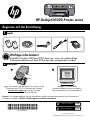 1
1
-
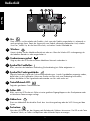 2
2
-
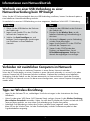 3
3
-
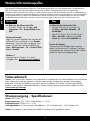 4
4
-
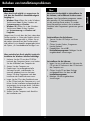 5
5
-
 6
6
-
 7
7
-
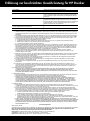 8
8
-
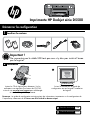 9
9
-
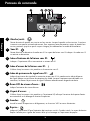 10
10
-
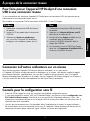 11
11
-
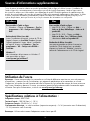 12
12
-
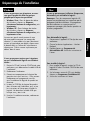 13
13
-
 14
14
-
 15
15
-
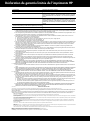 16
16
-
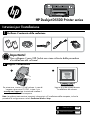 17
17
-
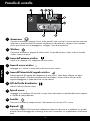 18
18
-
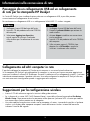 19
19
-
 20
20
-
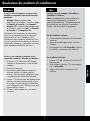 21
21
-
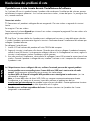 22
22
-
 23
23
-
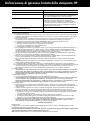 24
24
-
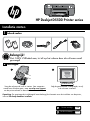 25
25
-
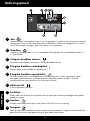 26
26
-
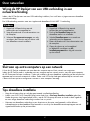 27
27
-
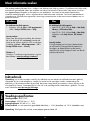 28
28
-
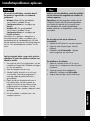 29
29
-
 30
30
-
 31
31
-
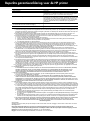 32
32
-
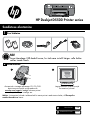 33
33
-
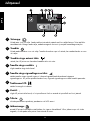 34
34
-
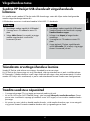 35
35
-
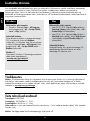 36
36
-
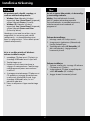 37
37
-
 38
38
-
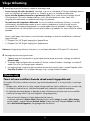 39
39
-
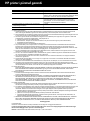 40
40
-
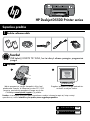 41
41
-
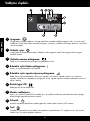 42
42
-
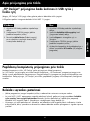 43
43
-
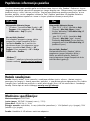 44
44
-
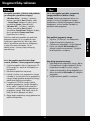 45
45
-
 46
46
-
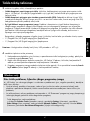 47
47
-
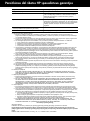 48
48
-
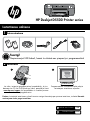 49
49
-
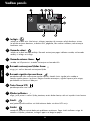 50
50
-
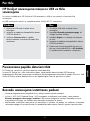 51
51
-
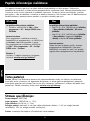 52
52
-
 53
53
-
 54
54
-
 55
55
-
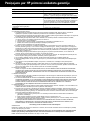 56
56
-
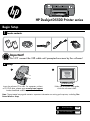 57
57
-
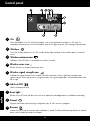 58
58
-
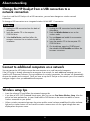 59
59
-
 60
60
-
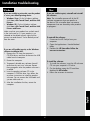 61
61
-
 62
62
-
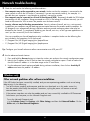 63
63
-
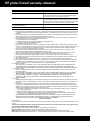 64
64
-
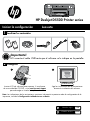 65
65
-
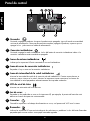 66
66
-
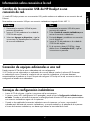 67
67
-
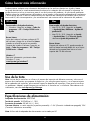 68
68
-
 69
69
-
 70
70
-
 71
71
-
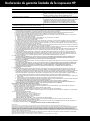 72
72
-
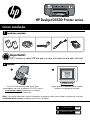 73
73
-
 74
74
-
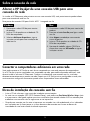 75
75
-
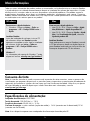 76
76
-
 77
77
-
 78
78
-
 79
79
-
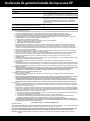 80
80
-
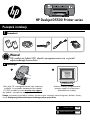 81
81
-
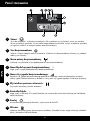 82
82
-
 83
83
-
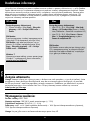 84
84
-
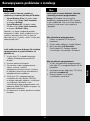 85
85
-
 86
86
-
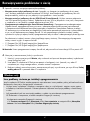 87
87
-
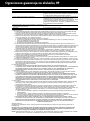 88
88
-
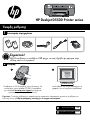 89
89
-
 90
90
-
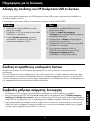 91
91
-
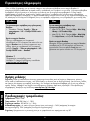 92
92
-
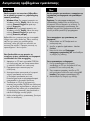 93
93
-
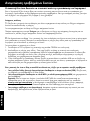 94
94
-
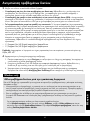 95
95
-
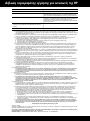 96
96
HP Deskjet D5500 Printer series Instrukcja obsługi
- Typ
- Instrukcja obsługi
w innych językach
- español: HP Deskjet D5500 Printer series El manual del propietario
- italiano: HP Deskjet D5500 Printer series Manuale del proprietario
- Deutsch: HP Deskjet D5500 Printer series Bedienungsanleitung
- eesti: HP Deskjet D5500 Printer series Omaniku manuaal
- português: HP Deskjet D5500 Printer series Manual do proprietário
- français: HP Deskjet D5500 Printer series Le manuel du propriétaire
- English: HP Deskjet D5500 Printer series Owner's manual
- Nederlands: HP Deskjet D5500 Printer series de handleiding
Powiązane artykuły
-
HP Deskjet F4500 Instrukcja obsługi
-
HP Deskjet 3050 All-in-One series Instrukcja obsługi
-
HP Deskjet 3000 J310 series Instrukcja obsługi
-
HP DeskJet 1512 Instrukcja obsługi
-
HP Deskjet 2050 All-in-One Printer series - J510 Instrukcja obsługi
-
HP Deskjet 2540 All-in-One Printer series Instrukcja obsługi
-
HP DeskJet Ink Advantage 4530 All-in-One Printer series instrukcja
-
HP Deskjet D1600 Printer series Instrukcja obsługi
-
HP DeskJet Ink Advantage 5570 All-in-One Printer series instrukcja
-
HP Photosmart All-in-One Printer series - B109 Instrukcja obsługi